Jednostavan i brz vodič za root-anje Androida

Nakon što rootate svoj Android telefon, imate potpuni pristup sustavu i možete pokretati mnoge vrste aplikacija koje zahtijevaju root pristup.
Kada je u pitanju uređivanje fotografija, postoji mnogo sjajnih alata, kao što je Snapseed za osnovno uređivanje na vašem telefonu ili robusnije opcije kao što su Lightroom ili Photoshop. Međutim, neki prilično sjajni alati također su dostupni u ugrađenim aplikacijama za fotografije na vašem iPhone ili Android telefonu.
Možda ćete htjeti upotrijebiti robusniji uređivač fotografija za uklanjanje pozadinskih objekata koji uništavaju inače savršenu sliku. Uklanjanje pozadinskih objekata na fotografijama može poslužiti u razne svrhe, kao što je povećanje estetske privlačnosti, privlačenje pozornosti na primarni subjekt, rješavanje pitanja privatnosti i održavanje profesionalizma u fotografiji proizvoda. Zahvaljujući Googleovom Magic Eraseru, više ne morate brinuti o korištenju različitih uređivača fotografija.
Google je nastavio implementirati nove i korisne alate i značajke u aplikaciju Google Photos na Androidu i iOS-u. Jedan primjer je alat Magic Eraser, a po prvi put otkako je predstavljen, možete koristiti Magic Eraser na praktički svakom pametnom telefonu.
Što je Magic Eraser?

Magic Eraser je alat za uređivanje koji pokreće AI koji vam omogućuje uklanjanje neželjenih objekata s vaših fotografija. Prvi put je objavljen 2021. kao ekskluzivna značajka za Pixel telefone, ali sada je dostupan svim korisnicima Androida putem aplikacije Google Photos.
Ovo je jedan od najkorisnijih alata za uređivanje fotografija koje smo ikada koristili, koji olakšava uklanjanje ljudi ili objekata u pozadini koje ne želite vidjeti. Također je pokrenuo malu revoluciju u drugim uređivačima fotografija jer vidimo sve više i više implementacija sličnih značajki, a sve ih pokreće AI.
Možda najuzbudljiviji aspekt Magic Erasera nije ono za što je sposoban. No umjesto toga, Google je otvorio Magic Eraser za sve, integrirajući ga u Google Photos. Jedina "kvaka" je da ako želite koristiti Magic Eraser na Android uređaju koji nije Pixel ili iPhoneu, morate biti pretplaćeni na Google One .
Kako koristiti Googleov Magic Eraser na Androidu
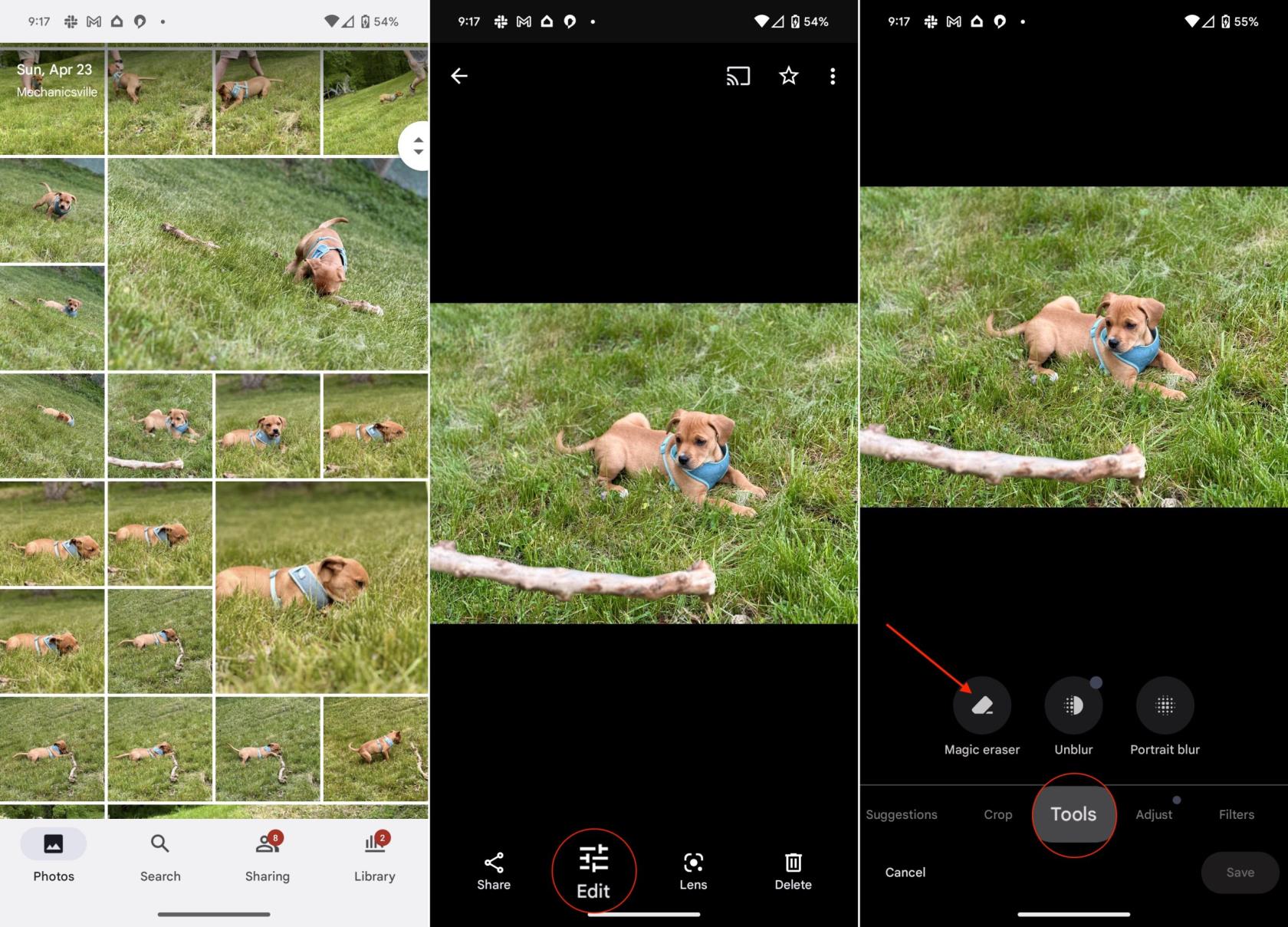
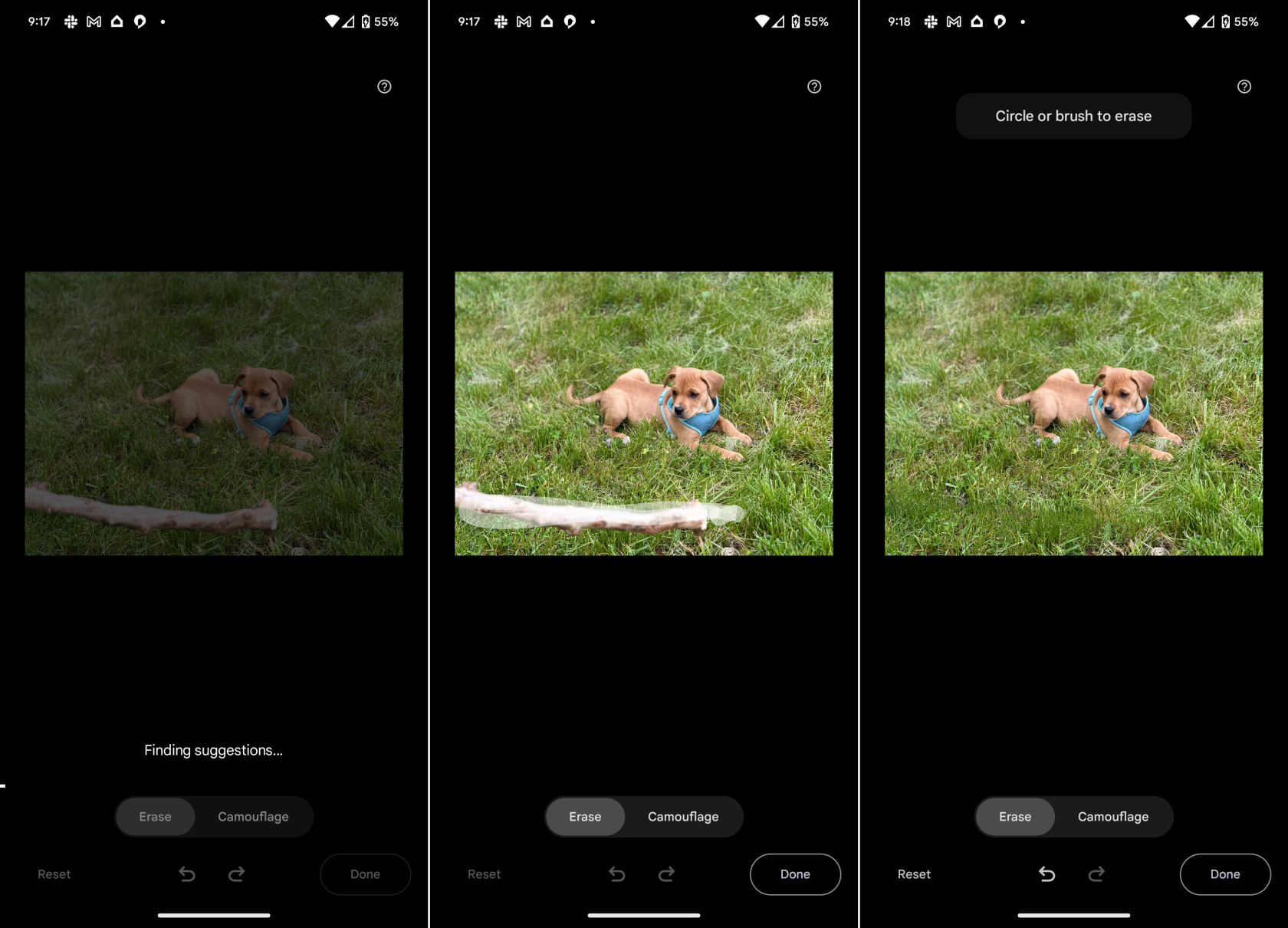
Kako koristiti Googleov Magic Eraser na iPhoneu
Podsjećamo, ako želite koristiti Googleov Magic Eraser na iPhoneu, prvo morate biti pretplaćeni na Google One. Google One je usluga temeljena na pretplati koja nudi proširenu pohranu u oblaku, dodatne pogodnosti i vrhunsku podršku na raznim Googleovim proizvodima. Pretplatom na Google One korisnici mogu dobiti dodatni prostor za pohranu za Google disk, Gmail i Google fotografije, koji se mogu dijeliti s članovima obitelji.
Usluga također pruža pristup Googleovim stručnjacima za tehničku podršku i ekskluzivne značajke i pogodnosti, kao što su popusti na kupnje u Google Storeu, Google Play krediti i više. Pretplatnički planovi dolaze u različitim razinama, nudeći različite kapacitete pohrane i opcije cijena koje odgovaraju individualnim potrebama. Cijene počinju od 1,99 USD mjesečno za 100 GB dodatne pohrane i idu do ogromnih 30 TB pohrane za 150 USD mjesečno.
Pod uvjetom da ste se već prijavili za Google One, evo kako možete koristiti Googleov Magic Eraser na iPhoneu :
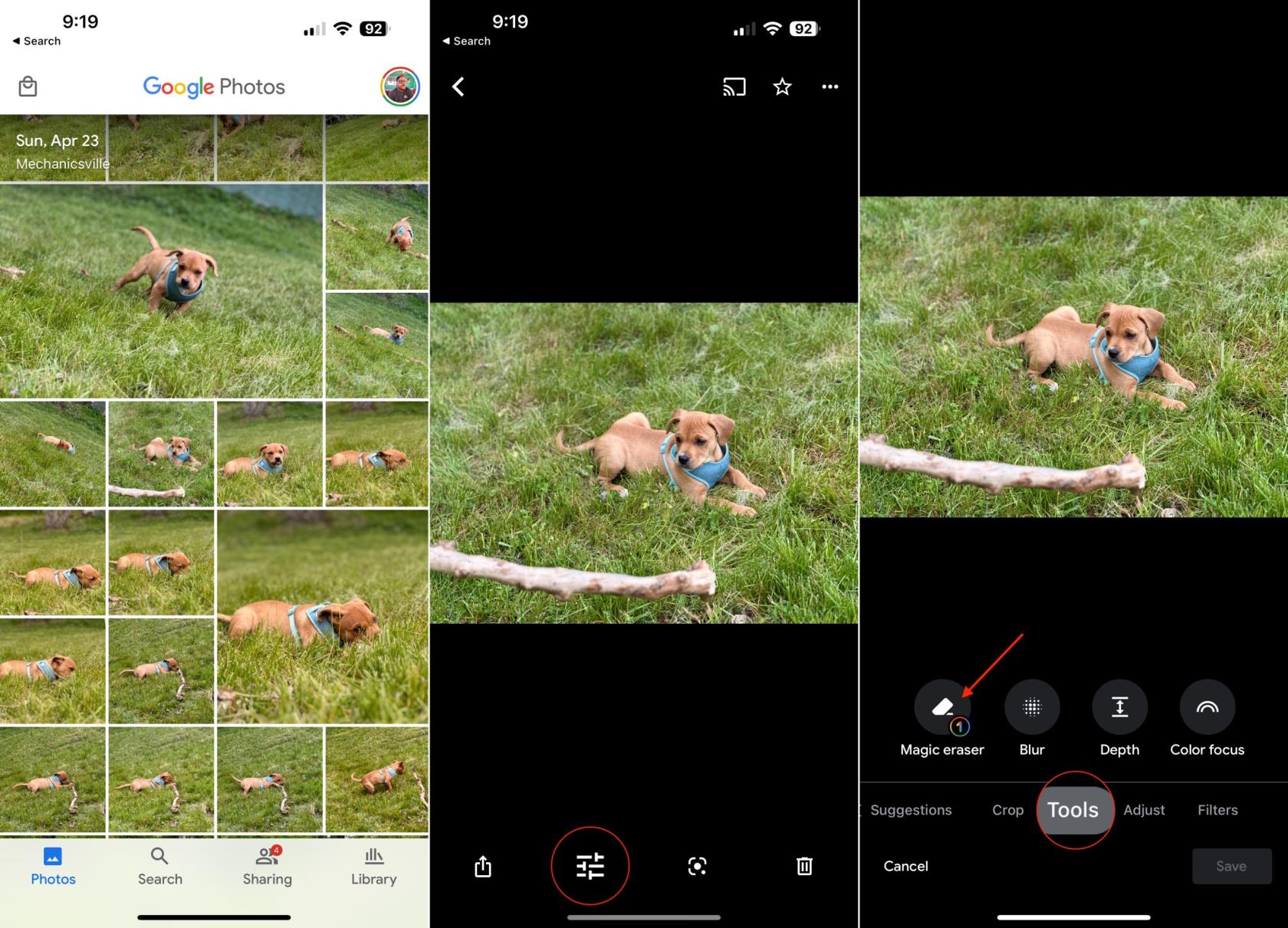
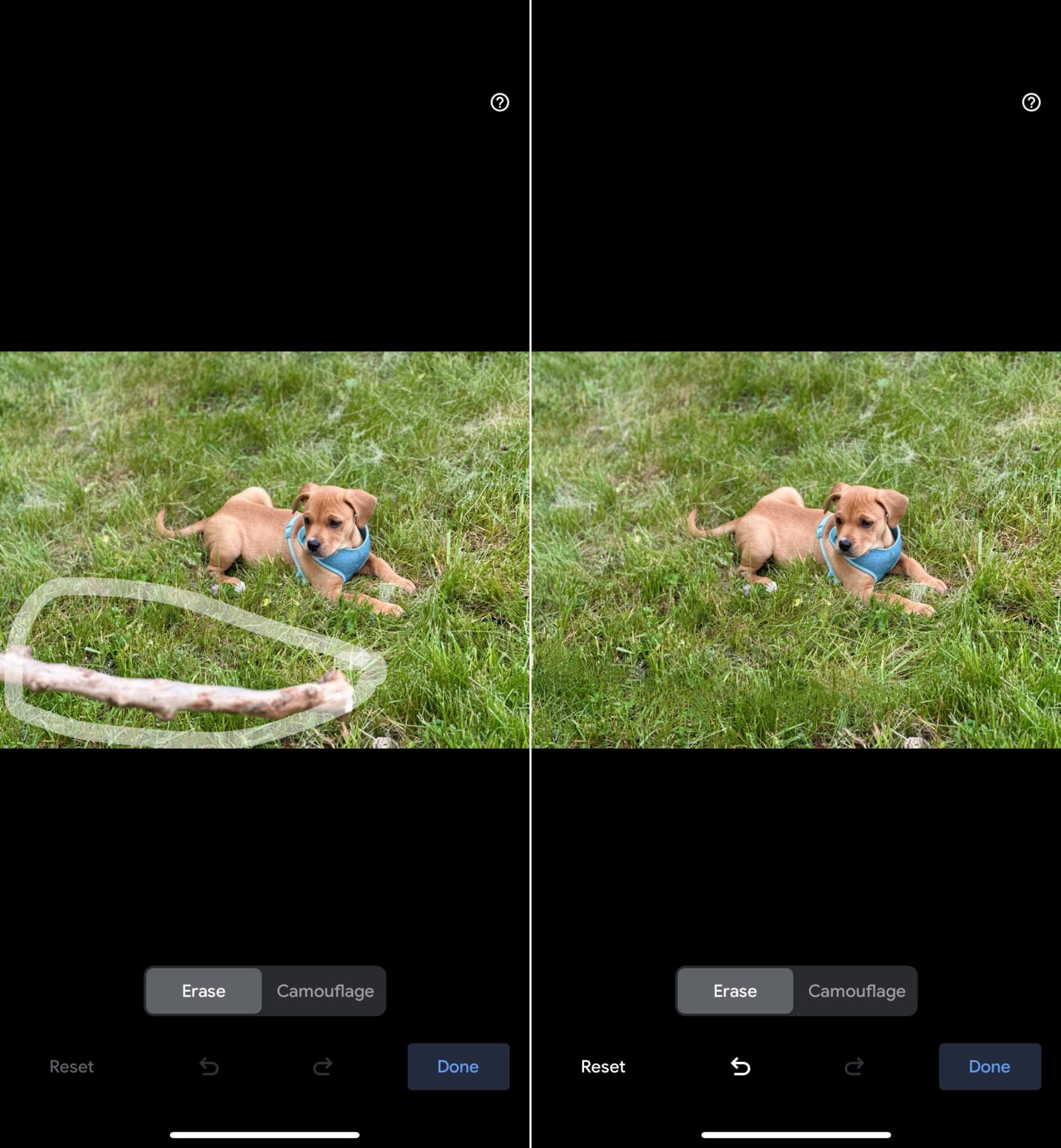
Savjeti o tome kako koristiti Google Magic Eraser
Magic Eraser je moćan alat koji može ukloniti razne objekte s fotografija, uključujući ljude, dalekovode, pa čak i grafite. To je sjajan način da poboljšate izgled svojih fotografija i uklonite sve neželjene smetnje.
Evo nekoliko savjeta za korištenje Google Magic Erase r:
Googleov Magic Eraser moćan je alat koji se može koristiti za poboljšanje izgleda vaših fotografija. To je izvrstan način za uklanjanje neželjenih objekata s fotografija i stvaranje zapanjujućih slika.
Nakon što rootate svoj Android telefon, imate potpuni pristup sustavu i možete pokretati mnoge vrste aplikacija koje zahtijevaju root pristup.
Tipke na vašem Android telefonu ne služe samo za podešavanje glasnoće ili buđenje zaslona. Uz nekoliko jednostavnih podešavanja, mogu postati prečaci za brzo fotografiranje, preskakanje pjesama, pokretanje aplikacija ili čak aktiviranje značajki za hitne slučajeve.
Ako ste ostavili laptop na poslu i imate hitan izvještaj koji trebate poslati šefu, što biste trebali učiniti? Upotrijebiti svoj pametni telefon. Još sofisticiranije, pretvorite svoj telefon u računalo kako biste lakše obavljali više zadataka istovremeno.
Android 16 ima widgete za zaključani zaslon koje vam omogućuju promjenu zaključanog zaslona po želji, što ga čini mnogo korisnijim.
Android način rada Slika u slici pomoći će vam da smanjite videozapis i gledate ga u načinu rada slika u slici, gledajući videozapis u drugom sučelju kako biste mogli raditi i druge stvari.
Uređivanje videa na Androidu postat će jednostavno zahvaljujući najboljim aplikacijama i softveru za uređivanje videa koje navodimo u ovom članku. Pobrinite se da ćete imati prekrasne, čarobne i elegantne fotografije za dijeljenje s prijateljima na Facebooku ili Instagramu.
Android Debug Bridge (ADB) je moćan i svestran alat koji vam omogućuje mnoge stvari poput pronalaženja logova, instaliranja i deinstaliranja aplikacija, prijenosa datoteka, rootanja i flashanja prilagođenih ROM-ova te stvaranja sigurnosnih kopija uređaja.
S aplikacijama s automatskim klikom. Nećete morati puno raditi prilikom igranja igara, korištenja aplikacija ili zadataka dostupnih na uređaju.
Iako ne postoji čarobno rješenje, male promjene u načinu punjenja, korištenja i pohranjivanja uređaja mogu uvelike usporiti trošenje baterije.
Telefon koji mnogi ljudi trenutno vole je OnePlus 13, jer osim vrhunskog hardvera, posjeduje i značajku koja postoji već desetljećima: infracrveni senzor (IR Blaster).







